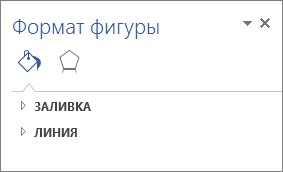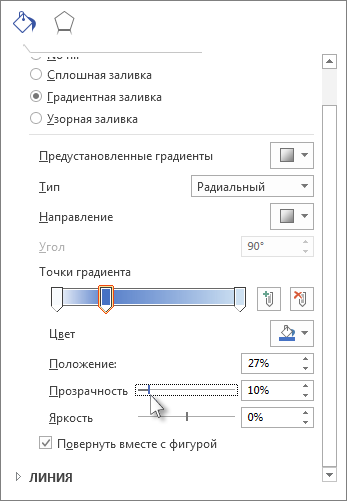Примечание: Мы стараемся как можно оперативнее обеспечивать вас актуальными справочными материалами на вашем языке. Эта страница переведена автоматически, поэтому ее текст может содержать неточности и грамматические ошибки. Для нас важно, чтобы эта статья была вам полезна. Просим вас уделить пару секунд и сообщить, помогла ли она вам, с помощью кнопок внизу страницы. Для удобства также приводим ссылку на оригинал (на английском языке) .
Прозрачность фигур и других объектов рисунка можно изменять с помощью области "Формат фигуры".
-
Щелкните правой кнопкой мыши фигуру, которую нужно изменить, и выберите Формат фигуры.
-
Как правило, в области Формат фигуры отображаются группы Заливка и Линия. Выберите пункт Заливка.
-
В поле Прозрачность с помощью ползунка измените уровень прозрачности или введите точное процентное значение прозрачности.
Чем меньше число — тем меньше прозрачность, чем больше число — тем больше прозрачность.
Наблюдайте за изменением внешнего вида фигуры в интерактивном окне предварительного просмотра.
Совет: Чтобы изменить прозрачность более одной фигуры, при нажатой клавише нажатой клавишу Ctrl, выделите фигуры, которые нужно изменить. Область " Формат фигуры " изменяется прозрачность всех выделенных фигур в каждый момент времени. Можно изменить объекты, которые группируются вместе, щелкнув группу.
С помощью описанной выше процедуры можно настраивать прозрачность любого объекта на рисунке, включая соединители и линии, контейнеры и выноски.
Фигуры с градиентной заливкой
В области Формат фигуры выберите пункт Заливка и ползунком Точки градиента установите необходимый уровень прозрачности, нажимая соответствующие точки (перемещаемые стрелки).
Это приведет к изменению прозрачности только части рисунка, которая относится к данной точке градиента. Таким образом, чтобы применить одинаковый уровень прозрачности, например 75 %, ко всей фигуре, установите прозрачность 75 % для каждой точки градиента. Если же необходимо установить одинаковую прозрачность для всей фигуры, проще всего будет заменить градиентную заливку сплошной.